Laut Neowin hat Microsoft die Anforderungen an die Internetverbindung und die Nutzung eines Microsoft-Kontos während der Windows-11-Installation weiter verschärft, indem ein gängiger Trick zur Umgehung dieses Schritts entfernt wurde. Kurz darauf fand die Tech-Community jedoch eine alternative Methode, um die Installation des Betriebssystems auch ohne Internetverbindung fortzusetzen.
Microsoft verschärft die Einschränkungen bei der Installation von Windows 11, Benutzer finden neue Wege.
Seit der Veröffentlichung von Windows 11 ist einer der umstrittensten Aspekte die Anforderung des Betriebssystems, dass Benutzer während des Ersteinrichtungsprozesses (OOBE – Out of Box Experience) eine Internetverbindung benötigen und sich mit einem Microsoft-Konto anmelden müssen.
Um diese Unannehmlichkeit zu beheben, insbesondere für Techniker oder Nutzer lokaler Konten, ist ein weit verbreiteter Trick die Verwendung des Befehls „oobe\bypassnro“ in der Eingabeaufforderung (CMD), um Netzwerkverbindungsanfragen zu umgehen. Dieser Trick funktioniert seit fast drei Jahren.
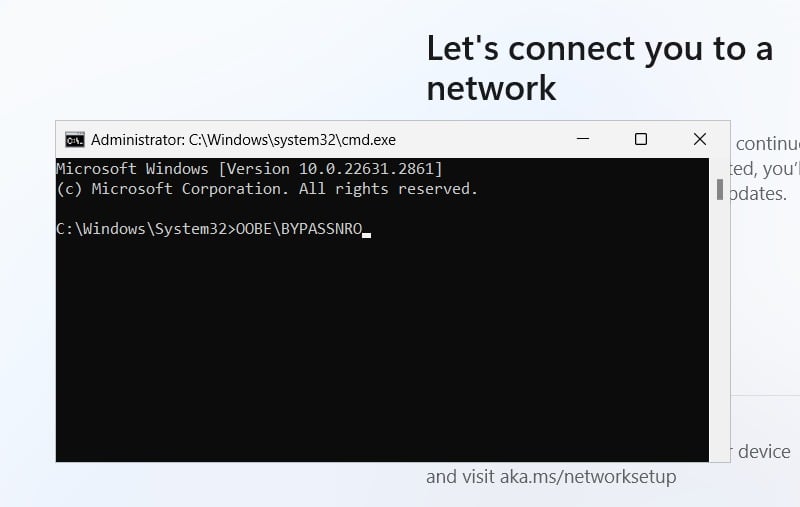
Überspringen Sie die Netzwerkverbindungsanfrage bei der Installation von Windows 11 mit dem Befehl oobe\bypassnro
In den neuesten Testversionen von Windows 11 (genauer gesagt 26200.5516 und 26120.3653) hat Microsoft das Skript bypassnro.cmd offiziell aus dem Betriebssystem entfernt. Das bedeutet, dass Benutzer beim Ausführen des Befehls oobe\bypassnro eine Fehlermeldung erhalten und nicht fortfahren können.
Microsoft erklärte, diese Änderung solle sicherstellen, dass alle Benutzer die Einrichtung mit einer Internetverbindung und einem Microsoft-Konto abschließen, was deutlich den Wunsch des Unternehmens verdeutlicht, die Benutzer stärker in das Online-Ökosystem einzubinden.
Alternative Lösung über den Registrierungseditor
Es dauerte nicht lange, bis die Windows-Enthusiasten-Community einen anderen Weg fand, die Beschränkungen zu „umgehen“, diesmal durch Bearbeiten des Registrierungseditors:
- Drücken Sie auf dem Windows 11 Open Boot Screen (OOBE) die Tastenkombination Shift + F10, um die Eingabeaufforderung zu öffnen.
- Geben Sie den Befehl regedit ein und drücken Sie die Eingabetaste, um den Registrierungseditor zu öffnen.
- Navigieren Sie im Registrierungs-Editor zum Pfad HKEY_LOCAL_MACHINE\SOFTWARE\Microsoft\Windows\CurrentVersion\OOBE.
- Klicken Sie hier mit der rechten Maustaste in den rechten Bereich und wählen Sie Neu > DWORD-Wert (32-Bit). Benennen Sie diesen neuen Wert BypassNRO .
- Doppelklicken Sie auf den neu erstellten Wert BypassNRO , ändern Sie die Daten im Feld „Wert“ auf 1 und klicken Sie dann auf OK.
- Starten Sie Ihren Computer neu (Sie können den Befehl ` shutdown /r /t 0` in der Eingabeaufforderung verwenden, um ihn sofort neu zu starten).
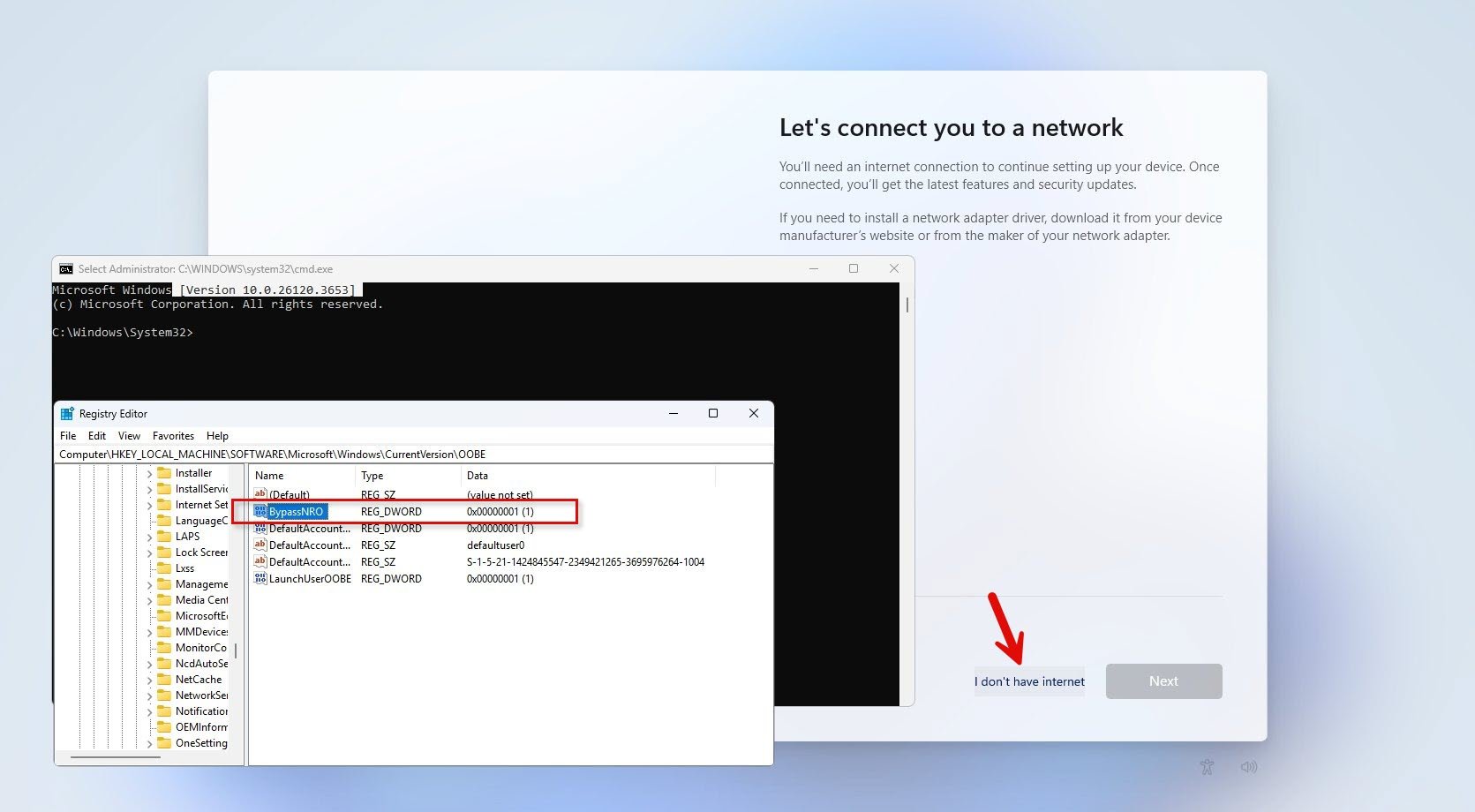
Bearbeiten Sie die Registrierung, um die Option zur Installation von Windows 11 ohne Netzwerkverbindung zu aktivieren.
FOTO: SCREENSHOT X
Nach dem Neustart kann der Benutzer im Rahmen des Einrichtungsprozesses die Option „Ich habe kein Internet“ auswählen und den Computer wie zuvor mit dem lokalen Benutzerkonto einrichten.
Quelle: https://thanhnien.vn/cach-vuot-rao-moi-de-cai-dat-windows-11-khong-can-internet-185250329230024855.htm


![[Bild] Durchgesickerte Bilder vor der Community Action Awards Gala 2025.](/_next/image?url=https%3A%2F%2Fvphoto.vietnam.vn%2Fthumb%2F1200x675%2Fvietnam%2Fresource%2FIMAGE%2F2025%2F12%2F16%2F1765882828720_ndo_br_thiet-ke-chua-co-ten-45-png.webp&w=3840&q=75)
![[Foto] Premierminister Pham Minh Chinh empfängt den laotischen Minister für Bildung und Sport, Thongsalith Mangnormek](/_next/image?url=https%3A%2F%2Fvphoto.vietnam.vn%2Fthumb%2F1200x675%2Fvietnam%2Fresource%2FIMAGE%2F2025%2F12%2F16%2F1765876834721_dsc-7519-jpg.webp&w=3840&q=75)

![[Foto] Premierminister Pham Minh Chinh empfängt den Gouverneur der Provinz Tochigi (Japan).](/_next/image?url=https%3A%2F%2Fvphoto.vietnam.vn%2Fthumb%2F1200x675%2Fvietnam%2Fresource%2FIMAGE%2F2025%2F12%2F16%2F1765892133176_dsc-8082-6425-jpg.webp&w=3840&q=75)
![[Bild] Der unnachgiebige Kampfgeist des vietnamesischen Frauenfußballs](/_next/image?url=https%3A%2F%2Fvphoto.vietnam.vn%2Fthumb%2F1200x675%2Fvietnam%2Fresource%2FIMAGE%2F2025%2F12%2F17%2F1765990260956_ndo_br_4224760955870434771-copy-jpg.webp&w=3840&q=75)
![[Live] Gala der Community Action Awards 2025](/_next/image?url=https%3A%2F%2Fvphoto.vietnam.vn%2Fthumb%2F1200x675%2Fvietnam%2Fresource%2FIMAGE%2F2025%2F12%2F16%2F1765899631650_ndo_tr_z7334013144784-9f9fe10a6d63584c85aff40f2957c250-jpg.webp&w=3840&q=75)











































































![[Live] Abschlusszeremonie und Preisverleihung des Video-/Clip-Wettbewerbs „Beeindruckender Vietnam-Tourismus“ 2025](https://vphoto.vietnam.vn/thumb/402x226/vietnam/resource/IMAGE/2025/12/17/1765974650260_z7273498850699-00d2fd6b0972cb39494cfa2559bf85ac-1765959338756946072104-627-0-1338-1138-crop-1765959347256801551121.jpeg)
























Kommentar (0)